
スナップチャットとは、画像を主として投稿するSNSであり、スナップをお友達に送ったり、チャットしたり、ストーリーを投稿したり、面白いカメラフィルターで写真を撮ったり、投稿した内容の閲覧時間を設定したりするなど様々な機能を内蔵しているため、とても人気があります。パソコンの大画面でスナチャを楽しみたい方々が多いですので、今回はパソコンでSnapchatを使用する方法を紹介したいと思います。
ApowerMirrorを無料ダウンロード
PCでSnapchatを実行する方法
ApowerMirror
Snapchatをパソコンで使いたい方々に、画面ミラーリングアプリApowerMirrorをおすすめします。有線・無線でも接続ができ、ミラーリングしながら録画やスクリーンショット、注釈、落書きなども実現できます。PCでスマホを操作することで、スナップチャットの面白い画面を配信や共有も可能です。使い方について以下の内容をご参考ください。
- 以下のボタンを押してApowerMirrorをPC、スマホにインストールします。
無料ダウンロード - 同じネットワークに接続してから両方のデバイスで立ち上げます。
- iPhoneの場合、「ローカル」をタップします。
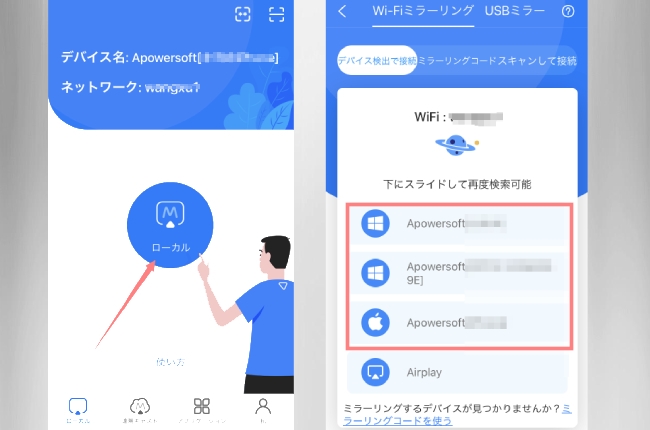
- PCデバイス名を選択して「スマホをPCにミラーリング」をタップします。
- その後「ブロードキャストを開始」をタップして、カウントダウン後にミラーリングされます。
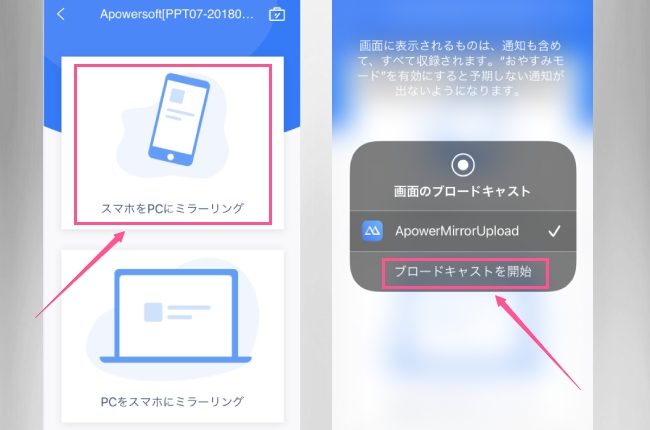
- Airplayでのミラーリングも可能です。「Airplay」をタップして、コントロールセンターで「画面ミラーリング」を開き、またPCデバイス名を選択すればミラーリングされます。
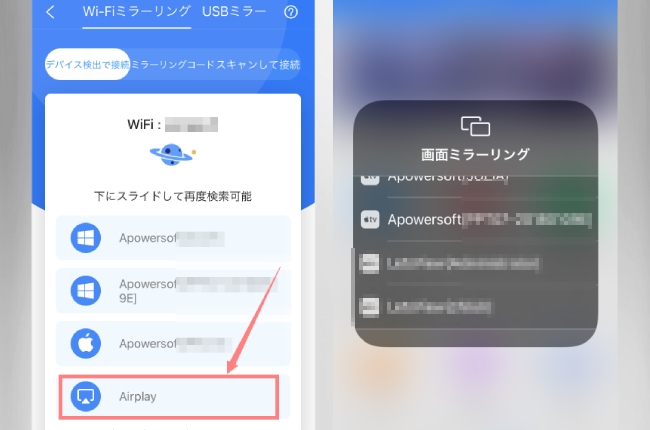
- 有線接続の使い方について、こちらのガイド記事をご参考ください。
- Androidの場合、スマホ側で「ミラーリング」をタップします。
- PCデバイスを検出した後選択します。
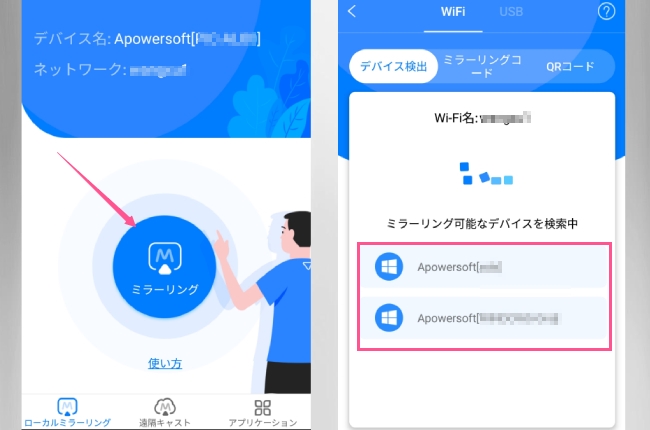
- 「動画アプリミラーリング」を選んだら、ポップアップウィンドウで「今すぐ開始」をタップすればミラーリングされます。
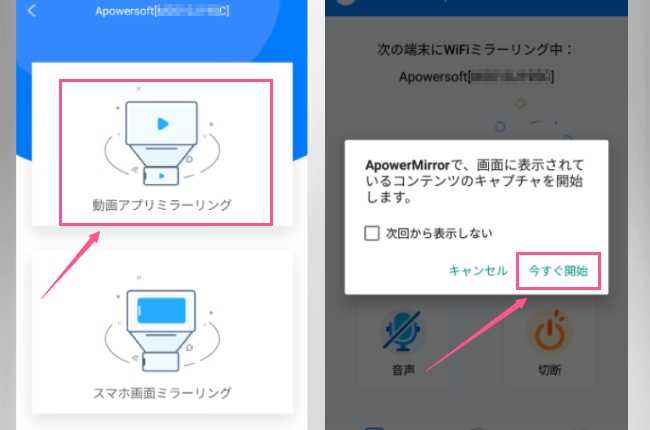
- 有線でAndroidデバイスをPCに接続する方法について、こちらのガイド記事をご参考ください。
Web版Snapchat
Web版スナップチャットを利用してオンラインでWindows/MacパソコンでSnapchatを使うことができます。パソコン版Snapchatはまだスマホでのように全機能を利用できませんが、閲覧やDM送信などが可能です。現時点投稿や自撮りはできませんが、大画面のスクリーンで基本操作ができ楽しいでしょう。
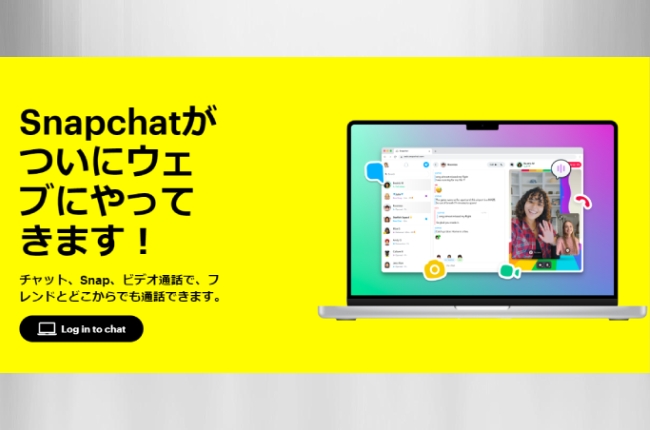
BlueStacks
無料エミュレータ「BlueStacks」はスマホのアプリをパソコンにインストールして使える便利ソフトです。ゲームが好きな方々はきっと詳しいでしょう。このエミュレータはほぼ全てのGoogle Playのアプリをインストールできます。実はエミュレータを利用してPCでSnapchatを実行することも可能です。BlueStacksを利用してスナチャをPCで使う時、スマホと同じように使えばいいです。
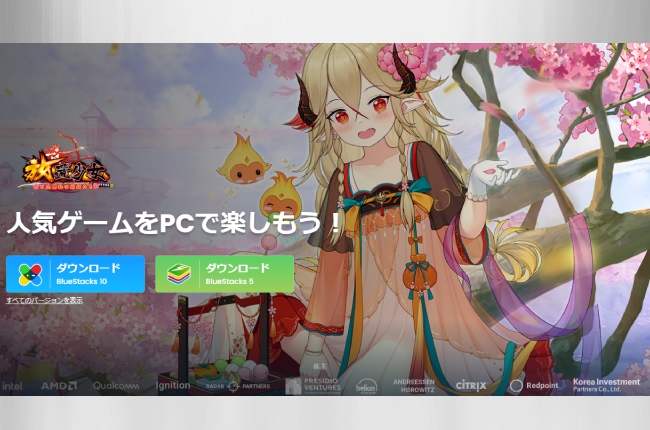
最後に
スナップチャットをパソコンで使用する方法は以上でした。それぞれいいところと良くないところがあり、ごニーズやお好みによって選択してお願いします。ApowerMirrorという画面ミラーリングアプリがおすすめです。なぜなら、スマホ画面をそのままPCに映すことができるので、スマホのカメラをPCに使用したり、スナップチャットのカメラフィルタ-で自撮りした映像で配信や共有したりなどができて、Snapchatと一緒に使用するしてより楽しい遊び方をアンロックしましょう。

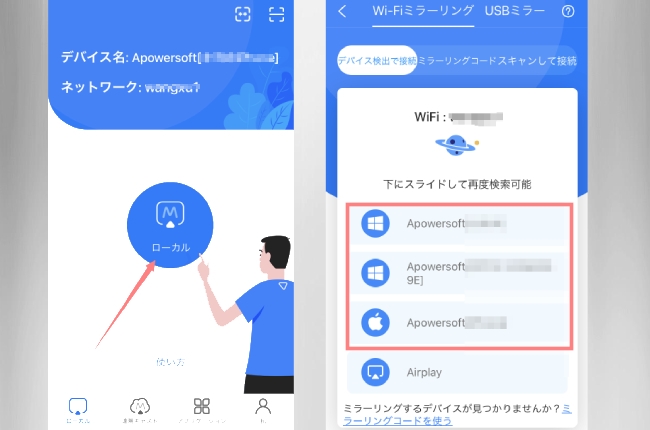
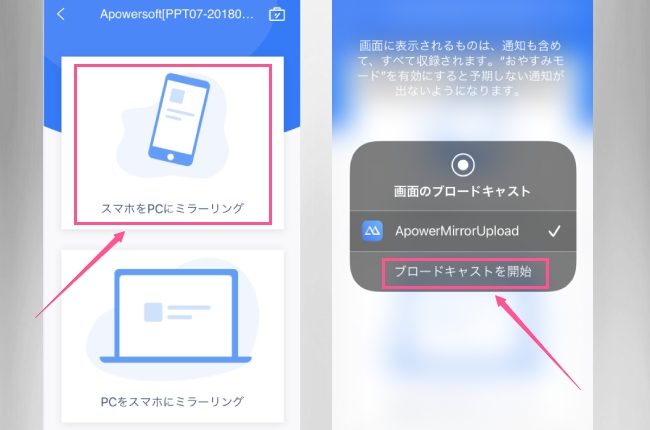
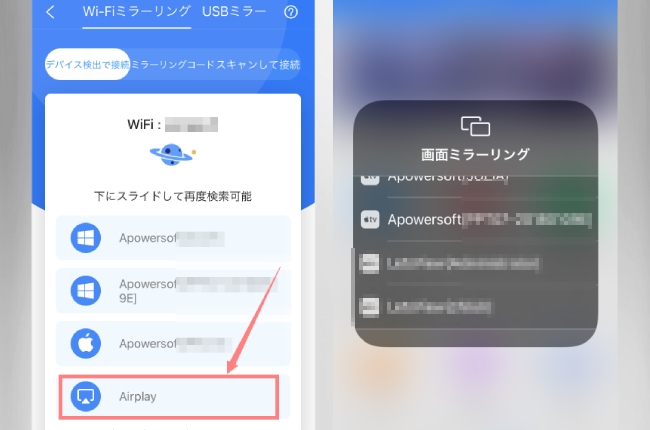
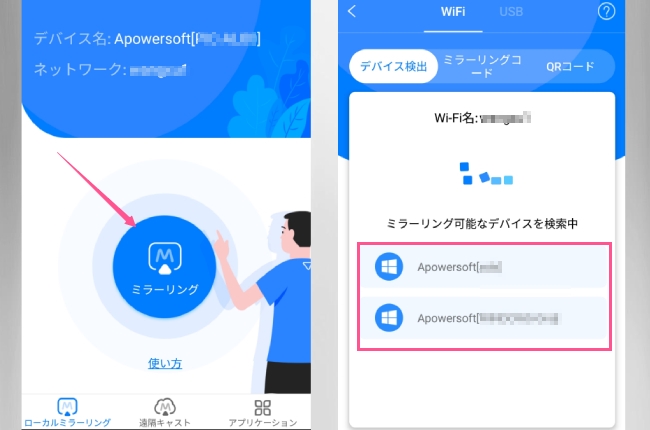
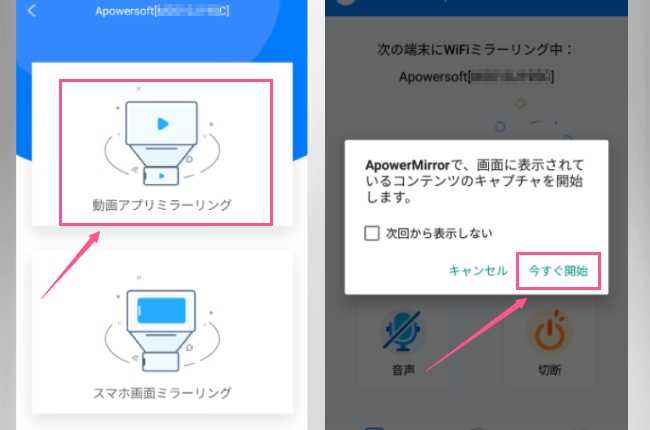

コメントを書く